初试VSTS 2008(TFS安装)
安装环境:
Win 2003 R2 SP2
IIS 6
Sql Server 2005 SP2
WSS 3.0 + Update
单服务器安装
双核1.6G + 2G内存(警告CPU配置低, 最低要求是奔4 2.2G).
1. IIS 6
2. 安装SQL 2005 + SP2(并包括Analysis,Reporting). 安装后,将所有的服务都启动(包括Agent, Browser),并设为自动启动.
3. 安装WSS 3.0(需要安装.NET 3.0+). 安装时Server Type选择Web Front End.
1) 运行SharePoint Products and Technologies 创建服务器场.
2) 到SharePoint Central Administration 创建Web Application和Site Collection(Team Site).
4. 安装TFS 2008
1)指定数据库(可以是本机的一个实例或者单独的服务器, 也就是双服务器安装), 2005时,需要安装到默认实例上。

2)安装程序检查机器软硬件环境, 结束出一个报告,如果按上面的步骤来(不会出现软件问题,我的只是警告CPU不过关),警告可以继续安装.


3)指定运行服务的帐号,微软建议使用一个单独的Windows帐号(TFSService,可以随便一个Administrators组的帐号,其实Local System也可以2005我试过)去运行这些服务,包括Sql, WSS安装时的帐号.


4)Alerts设定,设定邮件服务器和邮件地址,可以不设置.

5)指定SharePoint Central Administration URL和Team Stie URL.
6)正式开始安装TFS了(安装时间还是可以接受的).

5.安装结束,通过一台安装了VSTS2008+Team Explorer的机器成功连接TFS.
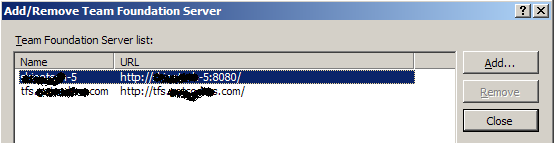
6.创建Team Project.没什么变化还是两个默认模板CMMI和Agile,只是创建完成后Document和Reports文件夹直接可以访问了,以前2005基本是打不开的.
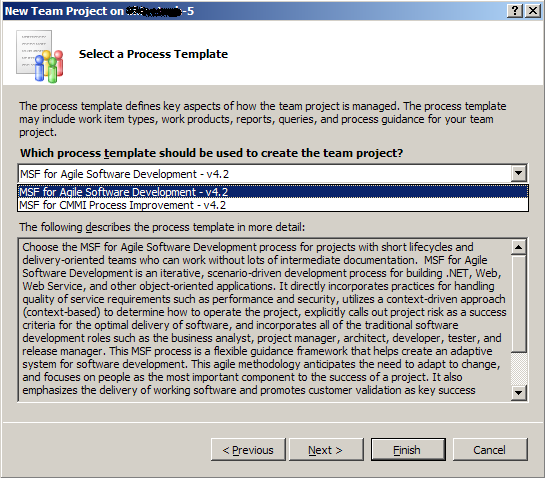

7.添加代码到Source control. 稍微试验了一下,发现几个新明显的新功能:


我在装TFS的过程中曾发生过错误:

Reproting有问题,于是,我到IIS中尝试访问Reports,得到一个Web.Config错误,找不到程序集,原来我部署了一个ASP.NET的程序在80端口,webconfig中httpModule相关处理指向一个dll,访问Reprots时找不到了,把dll放到GAC无效,最后在Reports的目录下的bin中放一份,Reports恢复了。重新安装TFS,成功。





 浙公网安备 33010602011771号
浙公网安备 33010602011771号